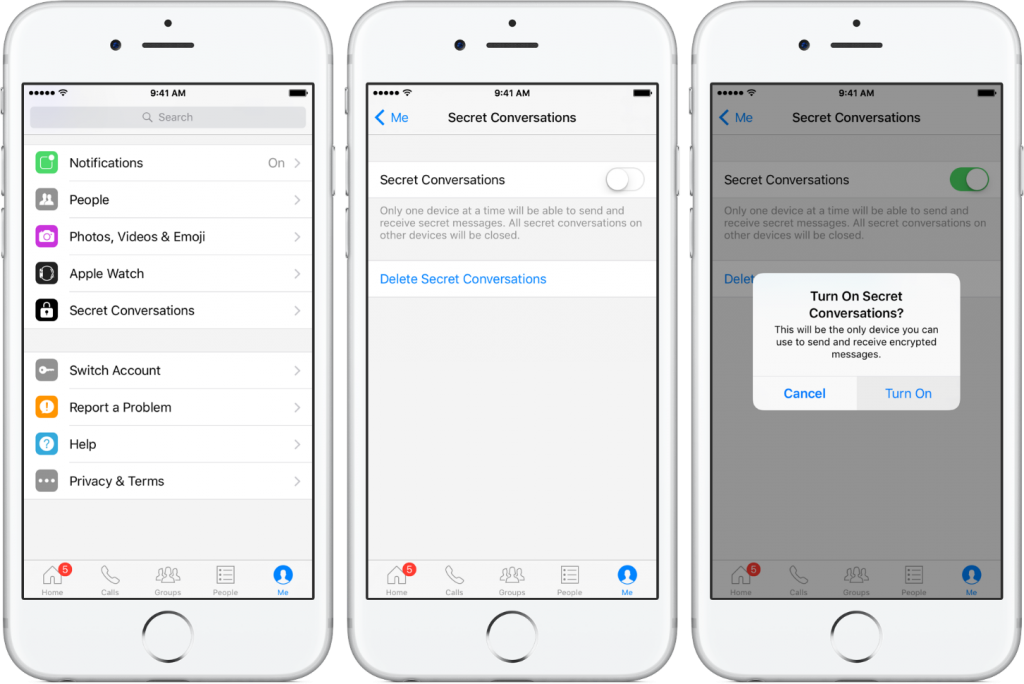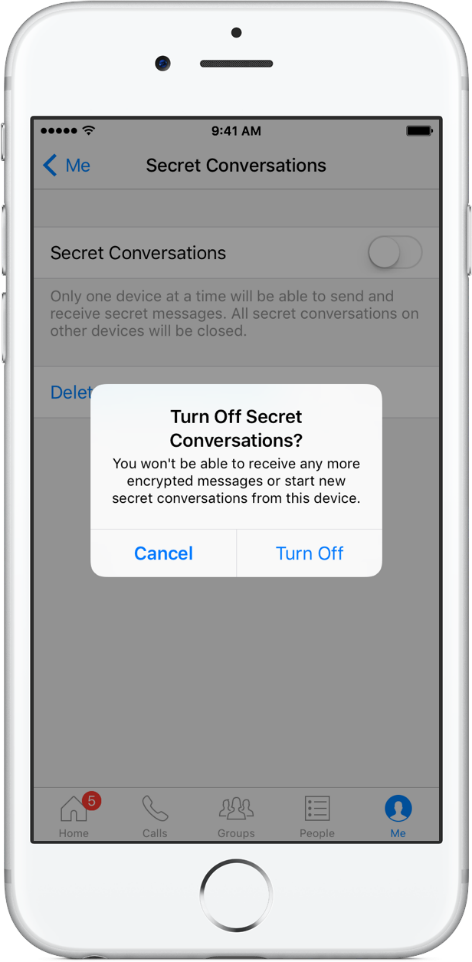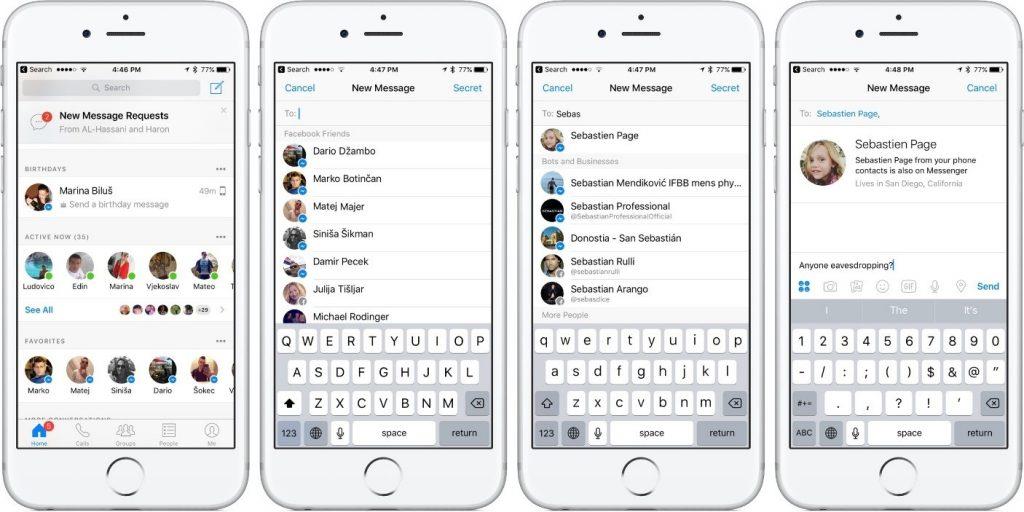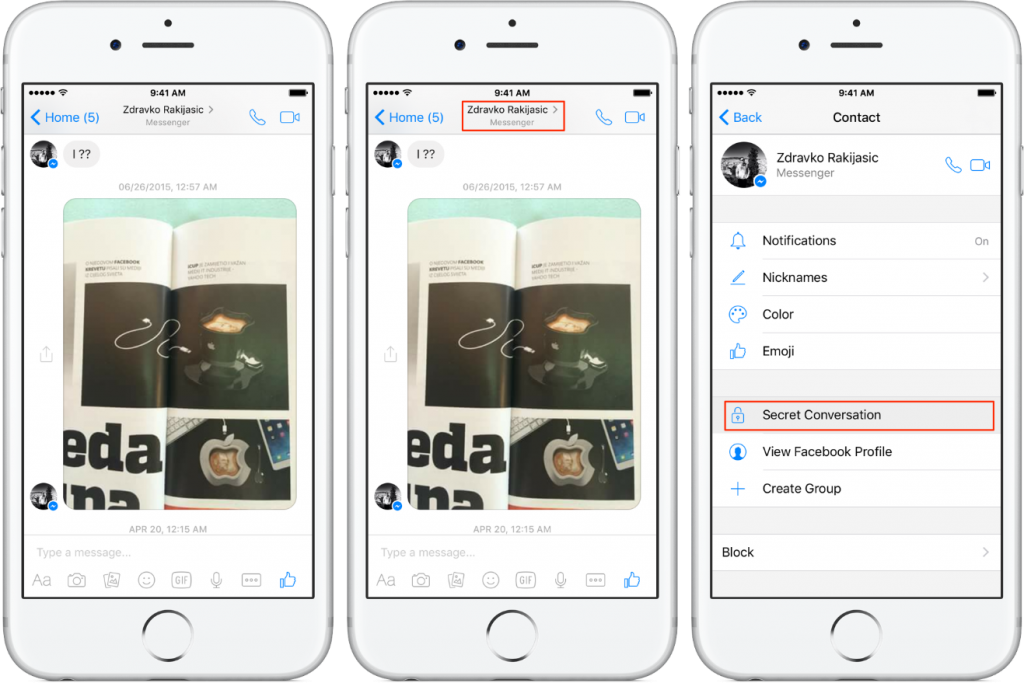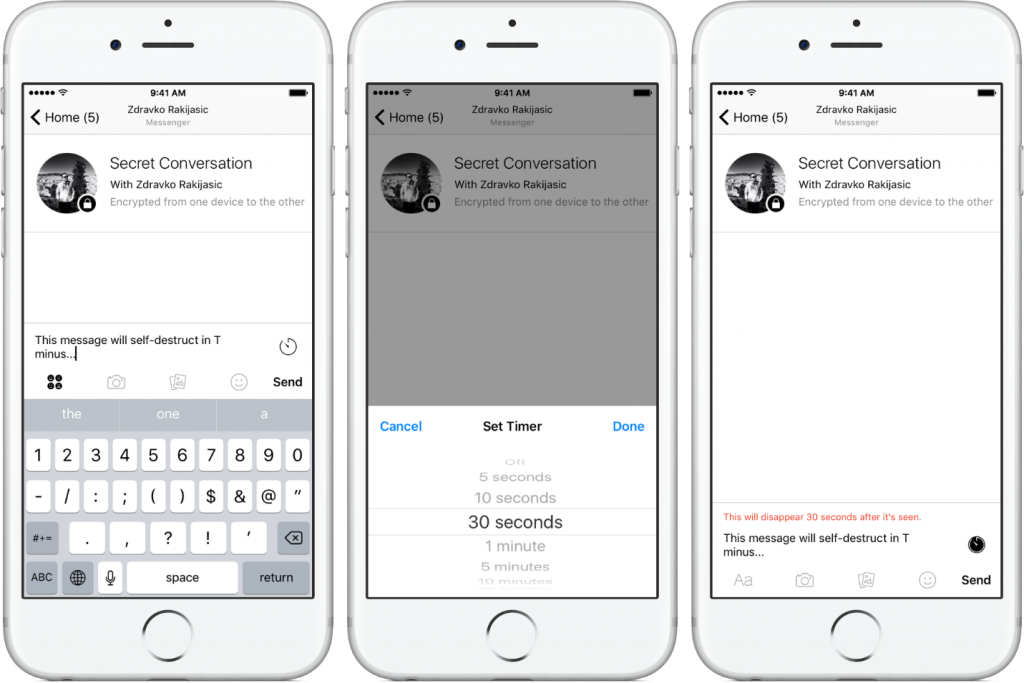„Privatumas“ yra viena iš svarbiausių problemų, kurios negalime nepaisyti – bet kokia kaina. Socialinių tinklų tinklai sukuria aplinką, kurioje suvokiama pareiga atskleisti save. Ar tai būtų mūsų statusas, nuotraukos, maistas, kurį valgome, ar vietos, kur keliaujame. Na, „Facebook“ yra vienas iš pagrindinių socialinių milžinų, kuris visada žada nepažeisti mūsų privatumo.
Nedaugelis iš mūsų žino, bet prieš kurį laiką „Facebook“ įdiegė šifravimo nuo galo iki galo funkciją, vadinamą „Slapti pokalbiai“, kad apsaugotų mūsų pokalbius. Tai ne tik apsaugo, bet ir slaptuose pokalbiuose esantys pranešimai gali išnykti po nustatyto laikotarpio. Tačiau yra vienas mažas įspėjimas: pirmiausia turite rankiniu būdu įjungti funkciją, nes ji neįjungiama pagal numatytuosius nustatymus, kai įdiegiate Messenger.
Štai kaip nustatyti ir naudoti slaptus pokalbius „Facebook Messenger“.
Kaip įjungti slaptų pokalbių funkciją „Messenger“.
Kaip jau minėjome, prieš pradėdami slaptus pokalbius su draugais, pirmiausia turite įjungti šią funkciją. Štai greiti veiksmai:
- Paleiskite „Messenger“ ir apačioje bakstelėkite skirtuką „Aš“.
- Bakstelėkite Slaptieji pokalbiai.
- Perjunkite jungiklį „Slapti pokalbiai“.
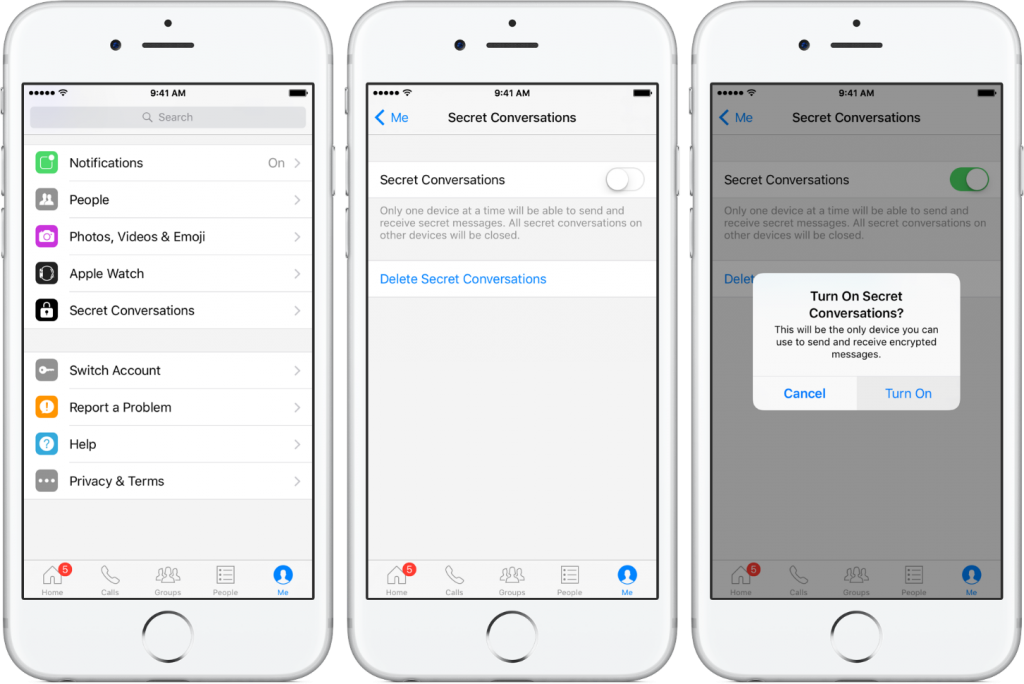
- Bakstelėkite „ Įjungti “, kad įjungtumėte slaptus pokalbius savo įrenginyje, arba pasirinkite Atšaukti, kad nutrauktumėte veiksmą.
Taip pat žiūrėkite: -
25 „Facebook“ patarimai ir gudrybės, kuriuos tiesiog...
Kai įjungsite slaptus pokalbius viename įrenginyje, „Messenger“ automatiškai uždarys visus slaptus pranešimus visuose kituose įrenginiuose.
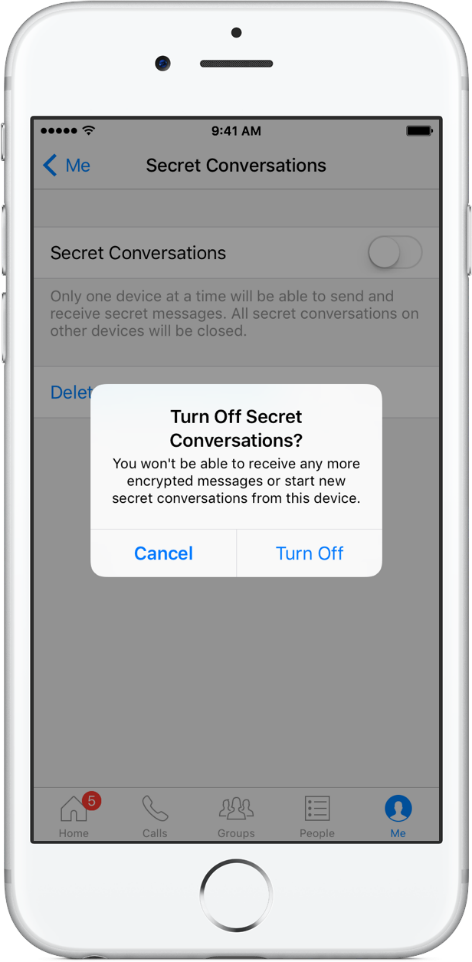
Jei išjungsite slaptus pokalbius, esami slapti pranešimai liks įrenginyje, kol juos ištrinsite, bet nebegalėsite jų siųsti ar gauti arba pradėti naujų slaptų pokalbių.
Kaip pradėti slaptą pokalbį
- Paleiskite „Facebook Messenger“ savo „iPhone“, „iPad“ ar „iPod touch“ ir bakstelėkite skirtuką „Pagrindinis“ ekrano apačioje.
- Dabar bakstelėkite mygtuką „Naujas pranešimas“, kad pradėtumėte pokalbį, tada bakstelėkite mygtuką „Slaptas“ viršutiniame dešiniajame kampe ir pasirinkite kontaktą, su kuriuo norite pradėti slaptą pokalbį.
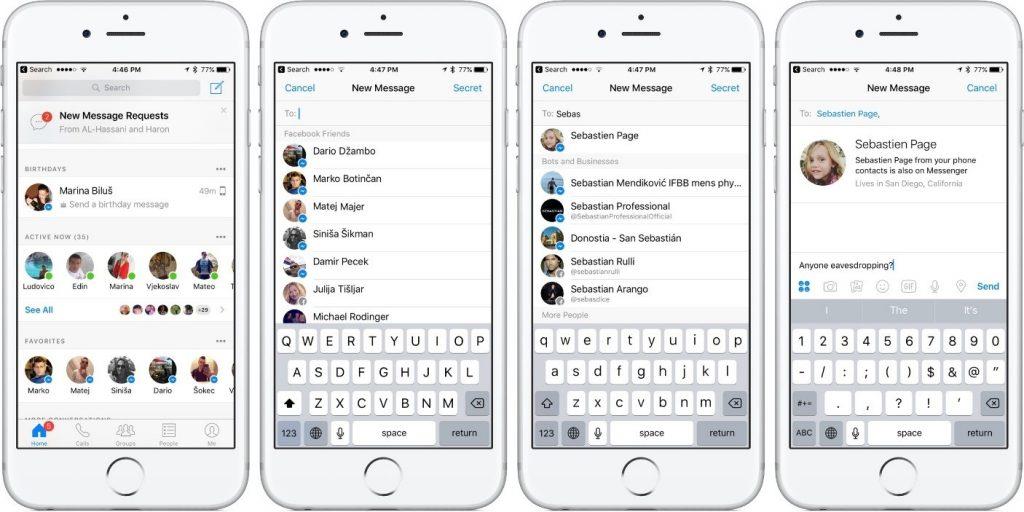
Patarimas : taip pat galite pasirinkti esamą pokalbį, tada viršuje palieskite asmens vardą ir pasirinkite „Slaptas pokalbis“, kaip parodyta toliau esančioje ekrano kopijoje.
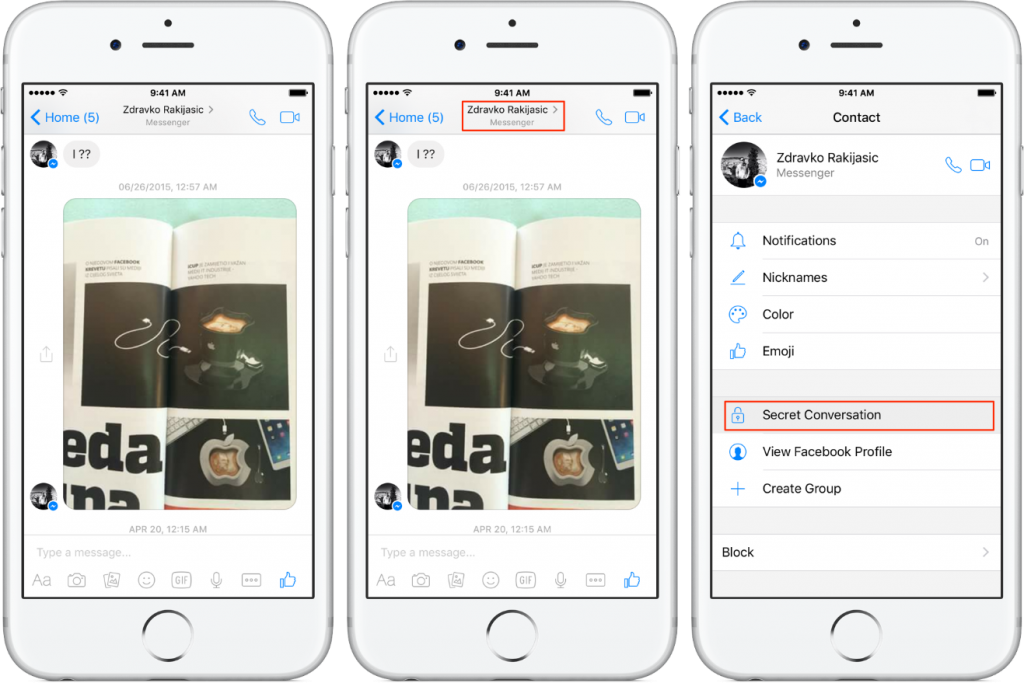
Taip pat žiūrėkite: -
Kaip atsikratyti viruso „Facebook“:... „ Facebook“ virusas kėlė grėsmę daugybei vartotojų. Sužinokite, kaip jo atsikratyti pašalinus „Facebook“ virusą...
- Tiesiog įveskite savo pranešimą, tada paspauskite mygtuką Siųsti.
Slapti pranešimai pateikiami juodais burbulais. Spynos piktograma kartu su pranešimu „Šifruota iš vieno įrenginio į kitą“ prie asmens „Messenger“ profilio paveikslėlio viršuje rodo, kad šiuo metu dalyvaujate slaptame pokalbyje su vartotoju. Paprastai įprasti pokalbiai per pasiuntinius rodomi mėlyna spalva.
„Messenger“ galite matyti du skirtingus pokalbius, jei slapta kalbate su žmogumi, su kuriuo jau bendraujate.
Siųskite „Snapchat“ primenančius savaime naikinančius pranešimus „Facebook Messenger“.
Norėdami kontaktui išsiųsti automatiškai išnykstančius pranešimus, jums tereikia:
- Prieš siųsdami pranešimą, tiesiog bakstelėkite laikrodžio piktogramą, esančią dešinėje pokalbių dėžutės pusėje.
- Kai tik paliesite laikrodį, turėsite galimybę pasirinkti, kiek laiko žinutė turi egzistuoti po to, kai pirmą kartą bus peržiūrėta prieš pasibaigiant galiojimo laikui. Galite pasirinkti laikmačio trukmę nuo 5 sekundžių iki 1 dienos.
- Galiojimo laikas liks visiems būsimiems pranešimams, nebent paliesite laikrodžio piktogramą ir pasirinksite „Išjungta“, kad išjungtumėte pranešimo galiojimo laiką.
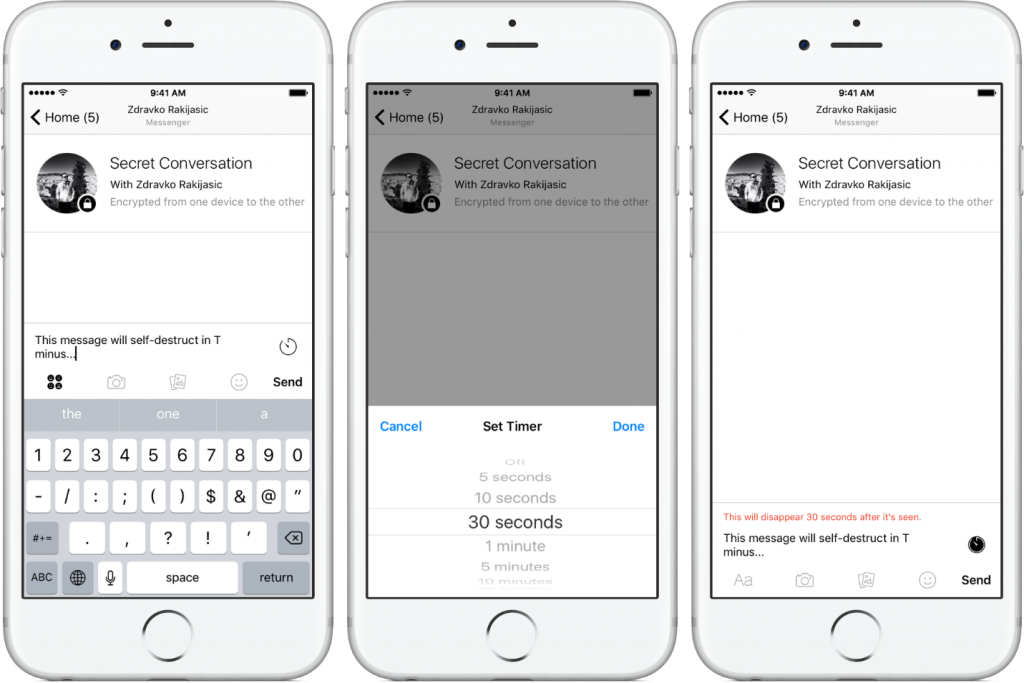
Taigi, ar žinojote apie šią įdomią „Facebook“ siūlomą funkciją? Jei ne, iškart pradėkite slaptą pokalbį. Būti apsaugotam visada yra geresnis pasirinkimas nei atskleisti mūsų privatumą.
#SwitchToPrivateZone